microsoft visio 导出图片的方法:选择所需图片格式,如 png、jpeg。选择导出范围,如整个页面、选定的形状。根据需要自定义设置,如分辨率、背景颜色。指定文件名和位置。单击“导出”按钮开始导出过程。
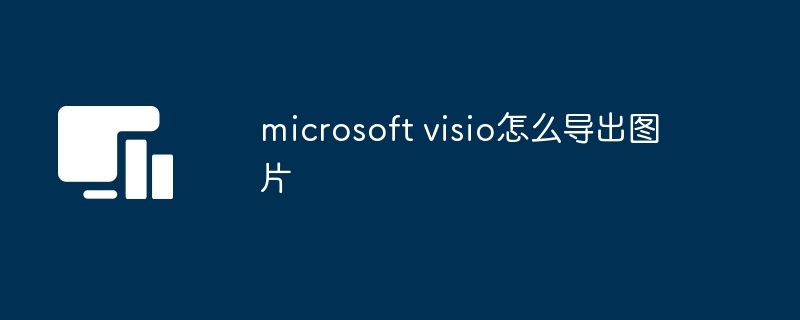
Microsoft Visio 导出图片
要从 Microsoft Visio 导出图片,请按照以下步骤操作:
- 选择文件格式:单击“文件”选项卡,然后选择“导出”。在“文件类型”部分中,选择所需的图片格式,例如 PNG、JPEG、BMP 或 SVG。
- 选择导出范围:在“导出范围”部分中,选择要导出的内容。您可以选择导出整个页面、选定的形状或当前视图。
- 自定义设置:根据需要调整输出设置。例如,您可以设置图像分辨率、背景颜色和抗锯齿级别。
- 指定文件名和位置:选择导出的文件名和位置。
- 导出:单击“导出”按钮开始导出过程。
导出技巧:
- 选择矢量格式:如果需要高质量可缩放图像,请选择 SVG 或 EPS 等矢量格式。
- 调整分辨率:为 Web 使用较低分辨率,为打印使用较高分辨率。
- 使用透明背景:如果您需要透明背景,请选择 PNG 格式。
- 导出选定的形状:通过右键单击对象并选择“导出选定内容”,可以导出单个或多个选定的形状。
- 批量导出:使用 Visio 批量导出插件可以一次导出多个页面或图纸。
以上就是microsoft visio怎么导出图片的详细内容,更多请关注本站其它相关文章!

 微信扫一扫打赏
微信扫一扫打赏
 支付宝扫一扫打赏
支付宝扫一扫打赏


